Hubo una época en la que las notificaciones, simplemente, no existían. ¿Se imaginan? Viví buena parte de mi vida en ese mundo. Hoy me parece extravagante. Salvo en la Redacción (o en cualquier otra oficina), donde cada tanto sonaba el teléfono, uno pasaba el día sin recibir notificaciones. ¿Ninguna? Caramba, ninguna. ¡Rarísimo! El teléfono, a veces. El cartero, excepcionalmente. O una noticia en la tele, si la encendías. Quiero decir, y aunque para casi todos hoy esto parezca imposible, vos podías pasar el día entero sin que una cosa del tamaño de una tableta de chocolate reclamara tu atención cada tres minutos con todo tipo de estímulos sensoriales.
Ahora, ley del péndulo mediante, nos fuimos al pasto. Nuestros smartphones nos ametrallan con notificaciones prácticamente todo el tiempo. Tanto, que los fabricantes han tenido que implementar un modo llamado No molestar, Concentración o equivalente. Cuando tenés que pedirle a una máquina que no te moleste, algo está profundamente desviado. Tranquilos, ya llega la ayuda, y no tienen nada que ver con el modo No molestar.
Porque no son solo las interrupciones y los ruiditos. Ahora estas cosas han aprendido a descolgar avisos desde la parte superior de la pantalla, justo cuando vos estás editando un video en Instagram, que también tiene los botones arriba (eso, por ahora; Instagram cambia más que el clima). Y adiviná qué. Cuando vas a apretar uno de los botones de Instagram, se descuelga inesperadamente una notificación, la tocás sin querer y perdés lo que estabas editando. Re lindas las notificaciones.
Además, ¿sabías que la linterna también se puede usar para avisarte que te mandaron un mensaje de WhatsApp o que te están llamando? Muy útil para ambientes ruidosos o para los que, como es mi caso, oímos música todo el día. Pero esta función no viene activada de forma predeterminada. La verdad, no los entiendo.
En fin, vamos al asunto. Con un recaudo. Al revés de lo que ocurre con Windows y todo lo de Apple, en el mundo Android hay muchísimas variantes de acuerdo con el fabricante, el modelo del teléfono, la versión de Android y el tipo y versión de la interfaz de usuario que le hayan puesto encima de esa versión de Android. Así que es probable que algunas cosas las encuentres en lugares diferentes de los Ajustes o que otras todavía no aparezcan. Lo que es seguro es que las notificaciones, tal como salen de fábrica, dan por sentado que vos trabajás para el teléfono y no al revés. Cambiemos eso.
Veo luces
Primero, si te sirve, vamos a activar el flash para que te avise de mensajes, llamadas y demás. Esto normalmente lo vas a encontrar en uno de dos lugares: en Ajustes> Notificaciones> Notificación con flash o en Ajustes> Sonido. Como va a ocurrir con las demás notificaciones, vas a poder elegir qué apps usan el flash para avisarte cosas. Si solo querés que se encienda con (pongamos) WhatsApp y las llamadas, dejá solo activadas WhatsApp y Teléfono. De otro modo, podría resultar un poquito como tener un árbol de Navidad en el bolsillo. (Aunque, como verás enseguida, la mayoría de las apps no notifican nunca de nada.) En mi caso, también tengo activado el flash para la aplicación Alarma de lluvia, porque acá las tormentas son un poco más –¿cómo decirlo?– vehementes que en la ciudad.
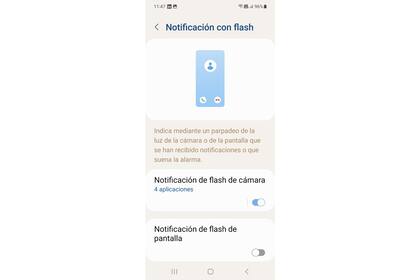
En algunos casos también vas a encontrar una función llamada Notificación de flash de pantalla. Eso hace que toda la pantalla parpadee con un cierto color (ese color se puede configurar), y a mí me causa una impresión muy incómoda, como que el teléfono está fallando o algo. Así que me parece odioso, pero esto es algo muy subjetivo y en algunos contextos puede resultar útil. Probalo, a lo mejor es exactamente lo que necesitabas.
Para empezar, un mapa
Ahora vamos a las notificaciones. Lo primero que tenés que ver es el mapa general. Insisto, esto puede cambiar de teléfono en teléfono, pero básicamente la historia es así: vas a tener un grupo de opciones para las notificaciones en general (Ajustes> Notificaciones> Notificaciones de aplicaciones); otro para las que aparecerán cuando el teléfono está bloqueado (Ajustes> Notificaciones> Notificaciones pantalla Bloqueo [SIC]); otro más para el modo No molestar (Ajustes> Notificaciones> No molestar), y posiblemente algunos ajustes avanzados (que es donde van algunas funciones que no son avanzadas, pero que casi nadie emplea) en, obviamente, Ajustes> Notificaciones> Ajustes avanzados.
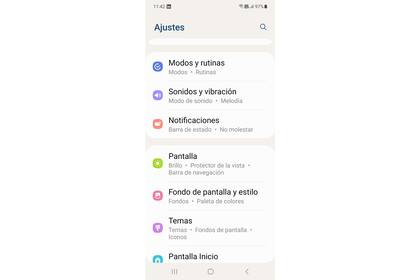
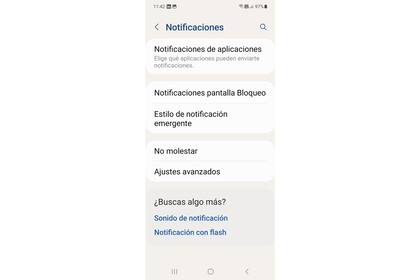
En general
Así que lo primero es abrir el apartado llamado Notificaciones de aplicaciones (o equivalente), donde es posible desactivarlas por completo (probablemente, no querés eso), dejarlas como vienen (tampoco) o tunearlas una por una. ¡Pero son demasiadas!
A no desesperar. La inmensa mayoría nunca manda notificaciones e, idealmente, el teléfono te debería permitirte ordenar la lista por Todas, Más frecuentes y Más recientes. En rigor, Todas es todas ordenadas alfabéticamente. Pero aparte de este detalle taxonómico, elegí Más frecuentes y vas a encontrarte con esas que te vuelven loco. Es probable que te muestre incluso cuántas notificaciones por día recibís en esa app. Algunas cifras asustan, especialmente si empezás a sumar. En mi caso, grosso modo, estaría recibiendo algo así como una notificación cada tres minutos. Conozco casos peores. Mucho peores.
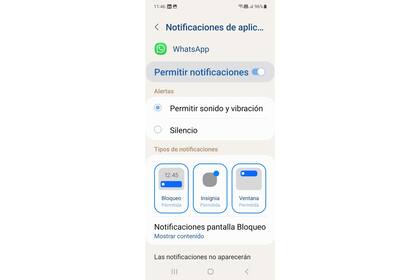
Una vez que las tengas ordenadas, tocá la app en la lista y ahí vas a poder desactivar el sonido y la vibración, elegir el modo en que te notifica y si aparecen o no en la pantalla de bloqueo. El modo en que te notifica es importante, porque es ahí donde podés desactivar esa fea costumbre que tienen las apps de descolgar un cartelito desde arriba e interrumpir algo que estás haciendo o, lo que es peor, causar un error no forzado.
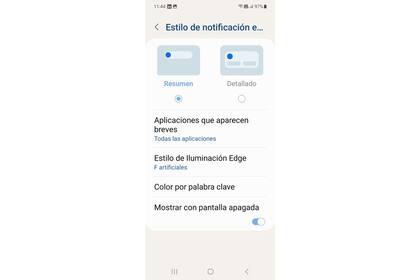
Ahí mismo deberías poder elegir si en la pantalla de bloqueo te aparece el contenido del mensaje o no. En mi caso, lo configuro para que lo muestre siempre, porque me ahorra mucho tiempo saber si lo que llegó es algo que estoy esperando o es un correo de spam, el aviso de que llegó la factura de la luz, una promoción del proveedor de telefonía celular o cualquiera de las ocho millones de cosas que propalan estos aparatitos. Sin embargo, en otros escenarios (una reunión con muchos ojos indiscretos, ponele), quizá prefieras desactivar esta función. Y una cosa más: si la app lo permite, podés elegir un ringtone único para tus contactos importantes. No todas las apps lo permiten. WhatsApp, por fortuna, sí. (Ringtone, qué viejazo.)
El portal interdimensional
De nuevo, según la versión de Android y de la de la interfaz que le aplica el fabricante, es posible elegir varios estilos de notificaciones emergentes, que puede ser solo un resumen o algo más detallado. Si ves otras opciones aquí, exploralas. Por ejemplo, One UI, la interfaz que le pone Samsung a sus teléfonos, permite darles a las notificaciones una serie de efectos visuales, con varias opciones de configuración (la de los corazoncitos me mata <3). Pero está bien, es mejor que nada. No digo que me entusiasmen, porque en mi caso suman más distracciones, pero nunca se sabe. En ambientes donde hay mucha contaminación auditiva y visual, el que el teléfono parezca un portal interdimensional puede resultar útil.
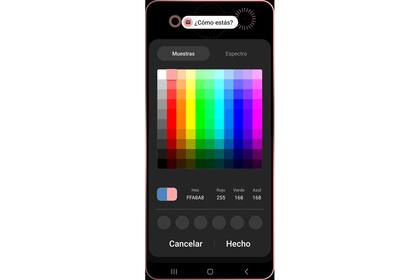
Por supuesto, está el modo No molestar, que también tiene sus bemoles, nunca mejor usada la palabra. Por ejemplo, podés configurar un horario y elegir qué seguirá activado incluso en ese modo. Puede ser útil en reuniones y otros escenarios en los que realmente querés que el monstruito se calme un poco. Personalmente, prefiero el Modo Avión.
Una función muy interesante, que dada la variedad de versiones de Android podrías tener o no, es la de mostrar el botón posponer en las notificaciones. Es menos pesado que lo de recordártelo a cada rato y evita que algo se te pase.
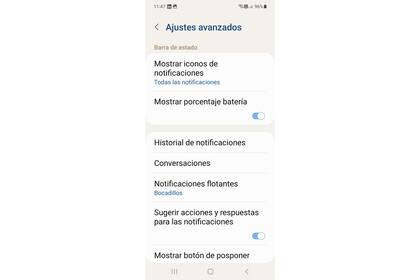
Otra cosa que vas a notar es que, como vivimos en un mundo en versión Beta, ciertas opciones nuevas no funcionan o funcionan mal. Esto es porque, además del sistema operativo del teléfono y su correspondiente interfaz, tenés las apps. Como habrás sufrido a menudo, las apps cambian constantemente, y cada tanto dejan de responder, hay que reinstalarlas, etcétera. Esto ocurre especialmente con las redes sociales, porque en la batalla por nuestra atención se están sacando chispas, y con los widgets. Así que si una función que querías activar no funciona, tené paciencia.
Por último, y más de uno se sentirá muy identificado con esto, no hay forma de evitar que algo se te pase cuando recibís una enormidad de mensajes. Así que aprovecho la ocasión para pedir disculpas por los cientos de mensajes que sé que alguna vez no respondí. De verdad, no fue mala voluntad.
Fuente: La Nacion

Sea el primero en comentar en "¿Te fijaste si tu teléfono puede hacer esto? A lo mejor te llevás una sorpresa"